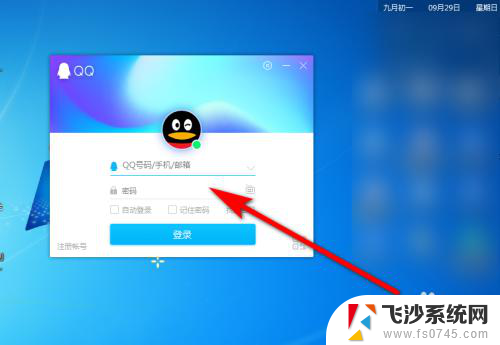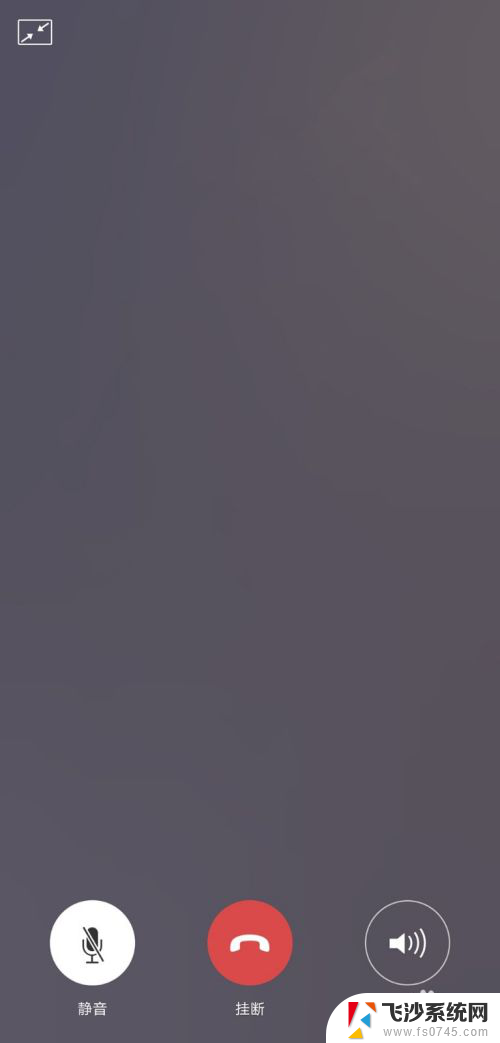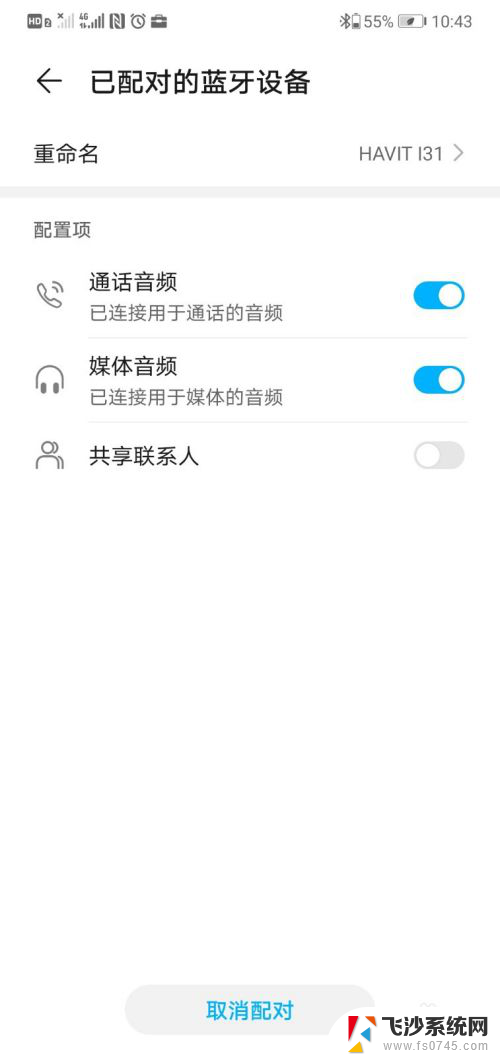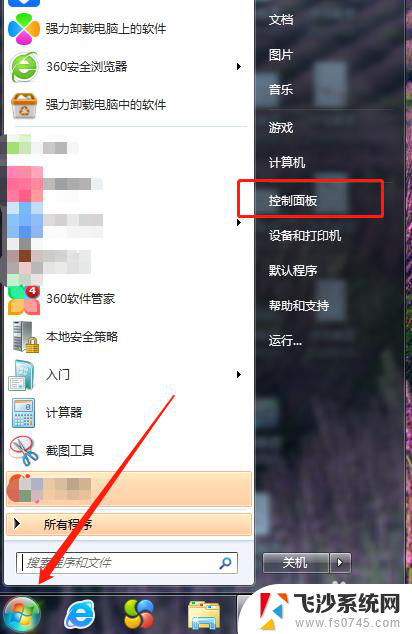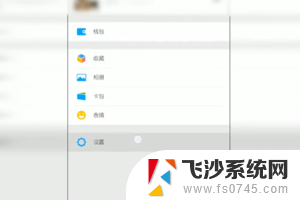qq电话说话对方听不到声音 QQ语音对方听不到声音解决方法
更新时间:2024-04-01 11:56:02作者:xtliu
在使用QQ语音通话时,有时会遇到对方听不到声音的情况,这给沟通带来了困扰,造成这种问题的原因可能有很多,比如网络问题、设备故障或者软件设置不当等。为了解决这一问题,我们可以尝试一些简单的方法来排除故障,确保通话顺利进行。接下来我们将介绍一些解决方法,希望能帮助您顺利解决这一问题。
步骤如下:
1.首先,打开电脑QQ客户端,登录QQ;
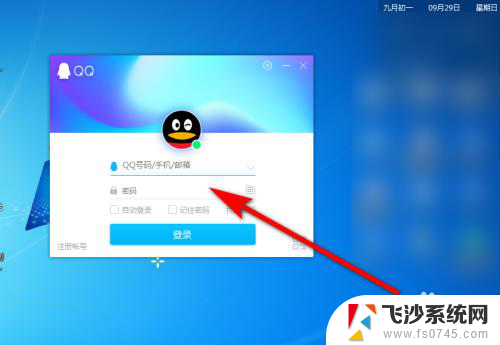
2.打开QQ客户端的“设置”功能,如图所示;
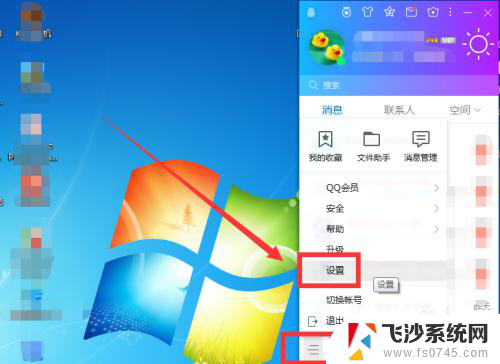
3.在设置面板,点击“音视频通话”,如图所示;
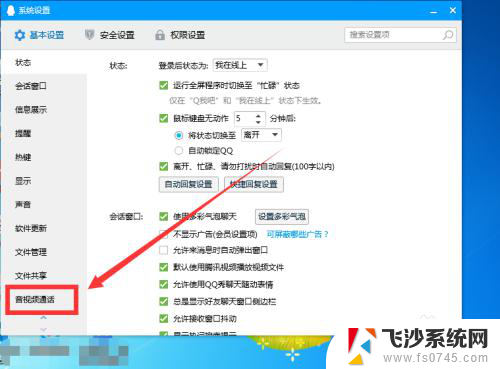
4.下拉选择麦克风设备,如图所示;
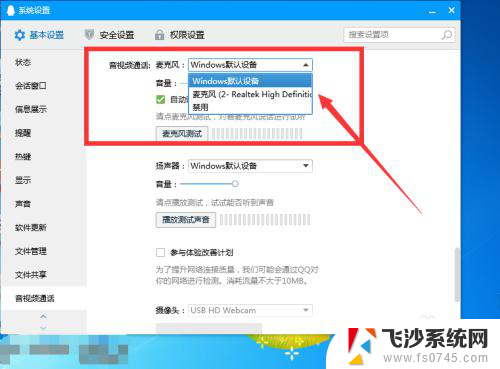
5.下拉选择扬声器设备,如图所示;
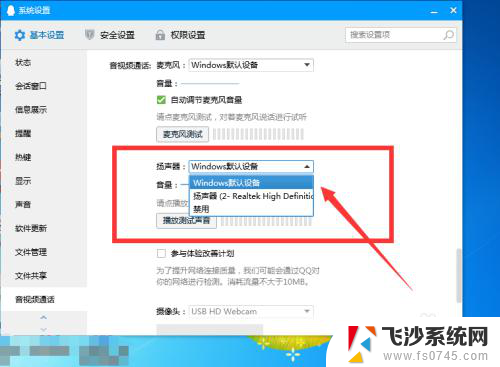
6.设置音量大小到最大,然后点击“播放测试声音”。如图所示,检查是否正常。
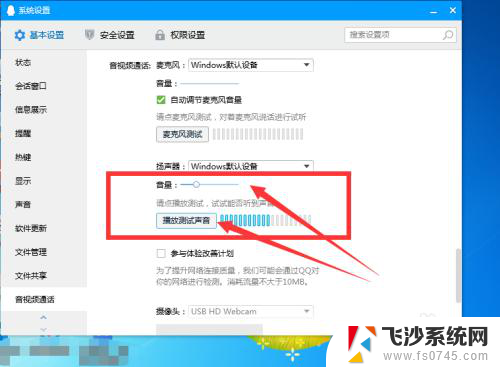
7.总结:
1、打开电脑QQ客户端,登录QQ;
2、打开QQ客户端的“设置”功能;
3、在设置面板,点击“音视频通话”;
4、下拉选择麦克风设备;
5、下拉选择扬声器设备;
6、设置音量大小到最大,然后点击“播放测试声音”。
以上是关于qq电话对方听不到声音的所有内容,如果还有不清楚的用户,可以参考以上小编的步骤进行操作,希望能对大家有所帮助。